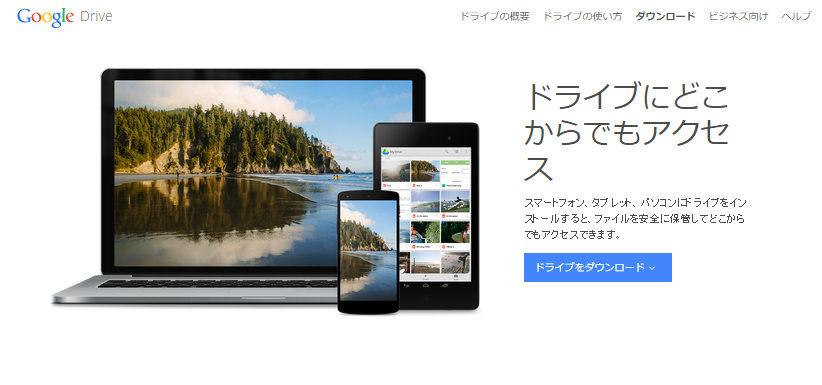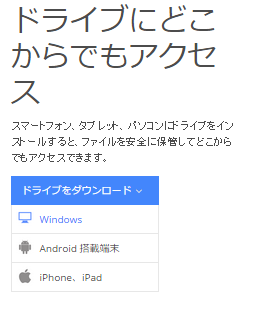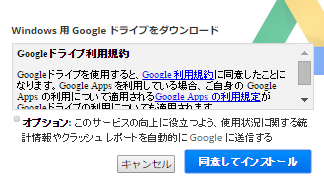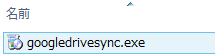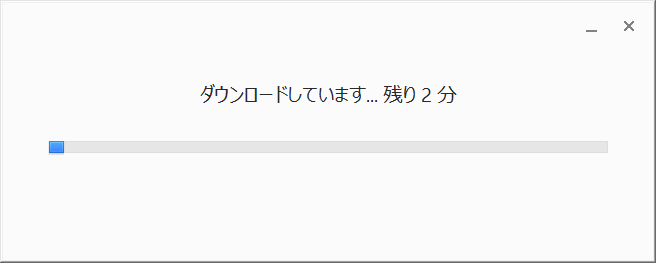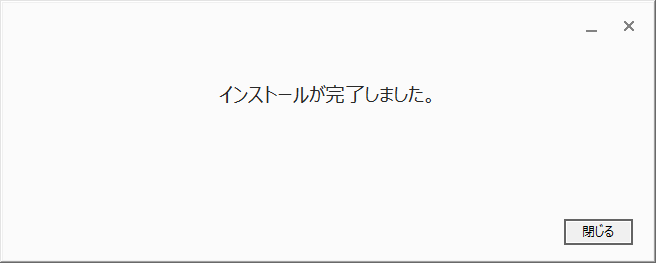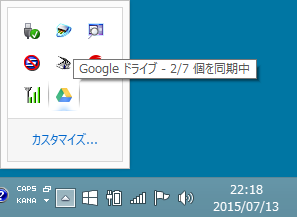Google Driveは、ブラウザからGoogleアカウントにログインすれば利用可能ですが、専用のソフトウエアをインストールすると使い勝手が非常に良くなります。そこで今回は、Windows版のGoogle Driveソフトウエアのインストール方法について解説します。
Google Driveソフトウエアの入手
Google Driveのソフトウエアは、下記のリンクから入手する事ができます。
「ドライブをダウンロード」をクリックすると、OS選択のメニュー・リストが表示されるので、Windowsを選択します。
ドライブ利用規約が表示されます。内容を確認して「同意してインストール」をクリックします。
ダウンロードしたインストーラーをダブルクリックします。
ソフト本体のダウンロードとインストールが開始されます。
インストールが終了します。「閉じる」をクリックして終了します。
デスクトップ上にGoogleドライブのフォルダが作成されています。通常のドライブと同じ様に使用できます。
Google Driveのインジケータが追加されています。このアイコンをクリックすると詳細な設定や同期の状況を確認できます。
以上でインストール作業は終了です。なお細かい設定は、上記インジケータのアイコンをクリックして表示されるメニューから行います。
Google Driveの概要とまとめ
Google Driveのソフトウエアをインストールすると上記の様に、Googleドライブのフォルダが作成され、このデータがクラウド上とPCで自動同期されます。ですので何れかのデバイスで削除すると同期対象の他の場所のデータも消えてしまう事には注意する必要があります。
Googleドライブの最大の魅力は、15GBまで無料で利用できる事ですが、容量を追加したい場合も追加購入する事ができ、他のクラウドストレージと比べても割安です。Googleアカウントを持っている方は、まず無料の範囲で利用できる様にしておいて使用状況に応じて容量を追加すると良いでしょう。
当たり前ですが、同期対象のデータが多いと初回の同期が完了するのに非常に時間がかかる可能性があります。PCのスペックだけではなくインターネット回線のスピードによっても左右されます。またデータ量の規制がある様な通信プランの場合は特に気をつけましょう。
Sponsored Link